Les documents PDF fonctionnent bien sur de nombreux appareils et plateformes, mais dans certains cas, un fichier image peut être plus pratique. Les JPG, par exemple, sont plus faciles à intégrer dans des vidéos et d'autres documents. Convertir un PDF en JPG est particulièrement bénéfique si vous devez afficher une seule page PDF ou si vous avez l'intention de modifier le fichier davantage avec un logiciel de retouche d'image. Cela garantit une manipulation et une gestion plus faciles du contenu.
Pourquoi convertir un fichier PDF en JPEG ?
Voici quelques cas pratiques liés aux études et aux affaires où vous pourriez vouloir utiliser un convertisseur PDF en JPG. En ligne ou hors ligne — cela dépend fortement de vos objectifs personnels ou professionnels.
Archivage numérique. Créer des sauvegardes d'image de documents importants pour un accès et une référence faciles.
Matériaux marketing. Produire des images promotionnelles à partir de PDF pour des brochures, des flyers ou des publicités en ligne.
Ressources pédagogiques en ligne. Les éducateurs convertissent souvent des PDF de pages de manuels ou de notes de cours en JPG pour les intégrer directement dans des matériaux de cours en ligne ou des plateformes de classe virtuelle.
Création de portfolio. Les artistes et les designers changent généralement un PDF en JPG pour garantir une représentation d'image de haute qualité dans leurs portfolios en ligne.
Instructions pour les produits. Les détaillants et les fabricants convertissent souvent des PDF en JPEG pour leurs sites Web, permettant aux consommateurs de consulter les manuels plus facilement sans avoir besoin de télécharger de gros fichiers.
Cet article explorera comment convertir un PDF en JPG en haute résolution à l'aide de divers outils et appareils.
Comment convertir un PDF en JPG en ligne avec PDF Guru
Que vous souhaitiez convertir un PDF en JPG ou que vous ayez besoin d'aide pour d'autres tâches de gestion de documents, PDF Guru est là pour vous. Notre outil facilite la gestion et la conversion de fichiers dans divers formats. De plus, PDF Guru est accessible sur plusieurs plateformes, y compris Mac, Windows, Linux, ainsi que sur des appareils de bureau et mobiles.
Voici des instructions étape par étape pour convertir un PDF en JPG :
- 1
- Connectez-vous à PDF Guru et accédez à l'outil de conversion PDF en JPG
- 2
- Téléchargez ou faites glisser votre fichier dans la zone.
- 3
- Une fois la conversion terminée, téléchargez votre fichier et trouvez-le enregistré dans votre compte.
Pour des besoins de design graphique, vous pourriez trouver un fichier PNG plus adapté. Explorez notre convertisseur PDF en PNG pour une solution rapide pour améliorer vos projets.
Comment convertir un PDF en JPG sur Mac
Voici comment Aperçu, votre application native Mac, peut changer le type de votre fichier :
- 1
- Ouvrez le fichier PDF que vous souhaitez convertir dans Aperçu.
- 2
- Cliquez sur Fichier dans le menu, puis choisissez Exporter (ou utilisez un raccourci si vous en avez configuré un).
- 3
- Dans la fenêtre Exporter sous, sélectionnez JPEG dans le menu Format.
- 4
- Ajustez la résolution ou la qualité si nécessaire, puis cliquez sur Enregistrer.
Le fichier JPG converti sera enregistré dans le même dossier que le PDF original, ou vous pouvez sélectionner un autre emplacement.
Comment convertir un PDF en JPG sur Windows
Windows n'a pas de programmes intégrés pour cette tâche. Vous devrez utiliser un logiciel spécialisé ou un service en ligne comme le nôtre. Pour convertir un PDF en JPG de haute qualité sur Windows en utilisant PDF Guru, suivez les étapes décrites dans la section précédente.
PDF Guru prend-il en charge Windows 10 et 11 ?
Absolument. PDF Guru est un outil en ligne d'édition et de conversion de PDF qui fonctionne sur diverses plateformes, y compris Windows 10 et 11.
Comment convertir un PDF en JPG sur iPhone
Les fichiers, votre application native iPhone ne peut pas le faire. À la place, vous pouvez installer une application de conversion de fichiers ou utiliser notre outil en ligne. Voici comment convertir facilement un PDF en JPG avec PDF Guru :
- 1
- Ouvrez le site web de PDF Guru dans votre navigateur mobile.
- 2
- Accédez au convertisseur PDF en JPG.
- 3
- Appuyez sur Cliquez pour télécharger votre fichier.
- 4
- Sélectionnez et téléchargez le fichier depuis votre appareil.
- 5
- Attendez quelques secondes que le fichier soit traité, puis téléchargez-le.
Comment convertir un PDF en JPG sur Android
Android n'a pas d'outils intégrés pour transformer un PDF en JPG. Vous pouvez utiliser un service en ligne comme PDF Guru ou télécharger une application tierce. Les étapes pour utiliser PDF Guru sur Android sont les mêmes que sur iPhone.
Comment enregistrer un PDF en JPG dans Photoshop
Cette méthode est recommandée si vous avez déjà Photoshop installé, car le programme est assez coûteux.
Voici les étapes pour convertir des fichiers PDF en images JPG :
- 1
- Choisissez Convertir dans le menu contextuel du document que vous souhaitez convertir, sélectionnez Ouvrir avec, et choisissez Adobe Photoshop.
- 2
- Une fois le document ouvert, allez dans Fichier et sélectionnez Exporter, puis Exporter sous…
- 3
- Définissez le format sur JPG et cliquez sur Exporter.
- 4
- Choisissez la destination du fichier, puis Enregistrer.
Alors, nous avons découvert des moyens de convertir des PDF en JPG en haute qualité. Vous pouvez en essayer quelques-uns pour trouver celui qui correspond le mieux à vos besoins. Cependant, n'oubliez pas qu'avec PDF Guru, vous bénéficiez d'un outil polyvalent. Il gère beaucoup plus que la simple conversion, vous aidant également à modifier, compresser, fusionner, signer et diviser des PDF efficacement.

